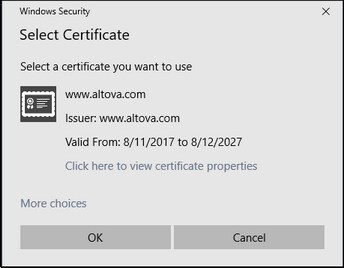Vérifier des signatures XML
Une signature XML sera vérifiée correctement si le fichier XML n'a pas été modifié depuis sa signature. Sinon, la vérification échouera. Les signatures XML peuvent être vérifiées dans XMLSpy dans les circonstances suivantes telles que décrit ci-dessous :
•Le fichier XML contient une signature à base de mot de passe
•Signature à base de mot de passe dans le fichier externe
Lancez la vérification e cliquant sur XML | Vérifier Signature XML. Avant que le processus de vérification ne commence, le dialogue Vérifier Signature XML (capture d’écran ci-dessous) apparaît.

Choisir les options que vous souhaitez :
•Ignore les erreurs de certificat : Sélectionner cette option vous permet de vérifier les signatures d’un document malgré les erreurs de certificat telles qu’une date d’expiration qui est échue. Ceci est uniquement pertinent si le document contient une signature qui a été créée depuis le certificat.
•Afficher les détails de vérification : Sélectionner cette option est utile pour tracer les étapes de vérification. Si le document a de multiples signatures, par exemple, voir les détails vous permettra de découvrir quelle signature ne peut pas être vérifiée. Si cette option n’est pas sélectionnée et, qu’en conséquence, les détails de vérification ne pas affichés, le processus de vérification renvoie simplement le résultat global : que toutes les signatures ont été vérifiées ou non.
Après avoir sélectionné vos options, cliquez sur OK pour continuer avec la vérification.
Le fichier XML contient une signature à base de certificat, les informations clé sont incluses dans la signature
Pour vérifier la signature XML dans ce scénario, activer le fichier XML dans XMLSpy. Cliquer sur la commande XML | Vérifier la signature XML, le processus de vérification sera exécuté et le résultat sera affiché dans la fenêtre Messages (la vérification a réussi ou a échoué).
Le fichier XML contient une signature à base de certificat, les informations clé ne sont pas incluses dans la signature
Si aucune information clé n'est contenue dans la signature basée sur certificat, XMLSpy vous invitera à choisir le certificat à partir duquel l'information de clé publique pour la vérification peut être lue. La vérification est effectuée avec le fichier XML activé dans XMLSpy. Cliquer sur la commande XML | Vérifier la signature XML, vous serez invité à choisir le stockage de certificat dans lequel le certificat est stocké (capture d'écran ci-dessous).

Une fois avoir choisi un stockage de certificat et avoir cliqué sur OK, un dialogue affichant les certificats dans ce stockage s'affiche (capture d'écran ci-dessous). Choisir le certificat nécessaire pour la vérification et cliquer sur OK.
Le processus de vérification est exécuté et le résultat sera affiché dans la fenêtre Messages.
Signature à base de certificat dans le fichier externe, les informations clé sont incluses dans la signature
Si une signature XML basée sur certificat se trouve dans un fichier externe, la signature est vérifiée avec le fichier XML actif dans XMLSpy. Cliquer sur la commande XML | Vérifier la signature XML, le processus de vérification sera exécuté et le résultat sera affiché dans la fenêtre Messages (la vérification a réussi ou a échoué).
Signature à base de certificat dans le fichier externe, les informations clé ne sont pas incluses dans la signature
Si une signature XML basée sur certificat se trouve dans un fichier externe, la signature est vérifiée avec le fichier XML actif dans XMLSpy. Cliquer sur la commande XML | Vérifier la Signature XML, XMLSpy vous invitera à choisir le certificat à partir duquel l'information de clé publique pour la vérification peut être lue. Sélectionnez le certificat tel que décrit dans la section le fichier contient une signature basée sur certificat, les informations clé ne sont pas contenues dans la signature. Le processus de vérification sera exécuté et le résultat sera affiché dans la fenêtre Messages (la vérification a réussi ou a échoué).
Le fichier XML contient une signature à base de mot de passe
Si le fichier XML contient une signature XML basée sur mot de passe, la signature est vérifiée avec le fichier XML actif dans XMLSpy. Cliquer sur la commande XML | Vérifier la signature XML, un dialogue s'ouvre vous demandant de saisir un mot de passe (capture d'écran ci-dessous).
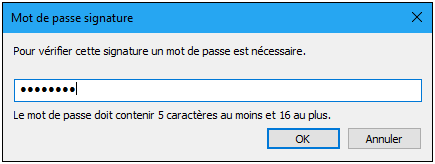
Saisir le mot de passe, qui doit avoir une longueur de cinq à seize caractères, puis cliquer sur OK. Le processus de vérification sera exécuté et le résultat sera affiché dans la fenêtre Messages (la vérification a réussi ou a échoué).
Signature à base de mot de passe dans le fichier externe
Si une signature XML sur base de mot de passe se trouve dans un fichier externe, la signature est vérifiée avec le fichier XML actif dans XMLSpy. Cliquer sur la commande XML | Vérifier la signature XML, un dialogue s'ouvre vous demandant de saisir un mot de passe (capture d'écran ci-dessous).
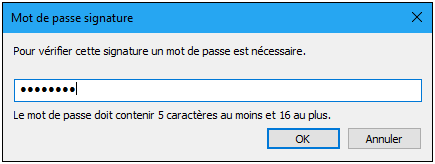
Saisir le mot de passe, qui doit avoir une longueur de cinq à seize caractères, puis cliquer sur OK. Le processus de vérification sera exécuté et le résultat sera affiché dans la fenêtre Messages (la vérification a réussi ou a échoué).